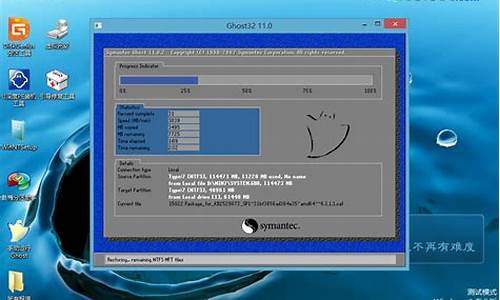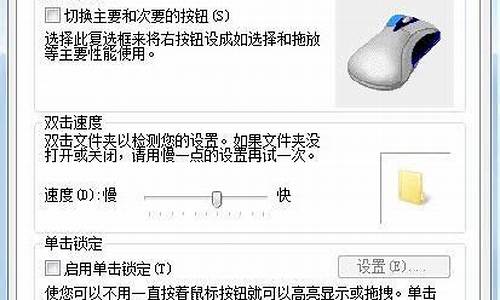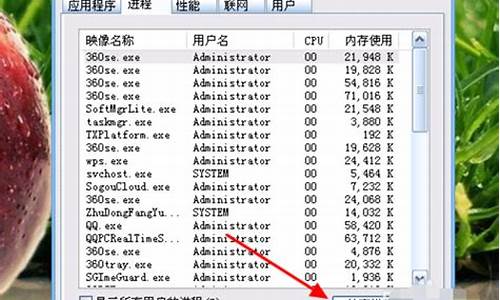pe里的系统引导修复工具有啥用,电脑系统pe引导修复工具
1.什么是PE,怎么用U盘PE修复引导区,越详细越好!
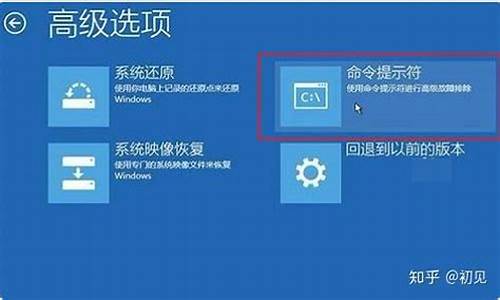
1、首先进入PE的电脑桌面。
2、在桌面中选择单击”引导修复工具“图标。
3、然后打开系统引导高级修复的对话框。
4、然后先在对话框有自选引导分区盘符栏,然而在激活的状态下再在键盘上按相应的键盘字母标签。比如在这在C盘修复引导,所以在键盘上按C键的字母。
5、然后检测当前的系统版本的参数对话框中选择”开始修复“选项或按键盘上的阿拉伯数字”1“键。
6、此时对话框中程序准备中,请稍候……的这样的提示,稍等之后就给出结果了。
7、然后在结果的提示中关闭对话框即可或者按键盘上的”2“键即可。
什么是PE,怎么用U盘PE修复引导区,越详细越好!
电脑开机进Win7系统时,提示“bootmgr is missing”报错信息,是因为第一硬盘第一主分区(C盘)上的引导文件丢失或损坏。使用老毛桃WinPE中集成的DiskGenius进行修复的方法和步骤见下。
示例截图
1、插入带老毛桃的WinPE的光盘或U盘启动盘重启,台式机按DEL键(笔记本一般是按F2键,具体可看启动自检提示或电脑说明书)进BIOS设置,把第一启动项从硬盘改为光驱(U盘),保存设置退出BIOS设置,重启电脑;
2、电脑重启后,选择进入老毛桃WinPE(以下简称为PE)。然后,打开运行PE里集成的硬盘分区及修复软件---DiskGenius,选择如下面示例截图②所示的“重建主引导记录”;出现如下示例截图③的选项,请选择“确定”(重新设置当前系统盘为主引导MBR,C盘的格式是MBR格式);
示例截图
示例截图-①
示例截图-②
示例截图-③
3、回到PE桌面,选择“修复引导工具---NTBOOTautofix”。在盘符选择时,鼠标选择C盘。鼠标左键点击选择 → 1、开始修复。修复完毕后,鼠标左键点击选择 → 3、退出;
示例截图
示例截图-①
示例截图-②
示例截图-③
4、退出PE,重启电脑。参照上面步骤1,再次进入BIOS设置界面,把第一启动项由光驱(U盘)改回为硬盘。保存设置退出BIOS设置,重启电脑。若一切正常的话,此时应可以正常启动引导电脑进入Win7系统桌面。
示例截图
PE,Windows PE Windows Preinstallation Environment,Windows预安装环境,微软在2002年7月22日发布,带有限服务的最小Win32子系统,基于以保护模式运行的Windows XP Professional内核。
修复方法:
1、把U盘系统盘插入电脑USB。
2、设置U盘为第一启动项。
3、进入U盘系统盘菜单。
4、选择DiskGenius分区工具。
5、点击硬盘,重建MBR即可。
声明:本站所有文章资源内容,如无特殊说明或标注,均为采集网络资源。如若本站内容侵犯了原著者的合法权益,可联系本站删除。